华为手机桌面小窗口怎么设置 华为手机窗口小工具设置方法
更新时间:2023-11-13 12:52:50作者:xiaoliu
华为手机桌面小窗口怎么设置,在现代社会手机已经成为人们生活中不可或缺的工具之一,华为手机作为其中一种智能手机,其独特的功能和设计备受用户青睐。其中华为手机桌面小窗口功能更是受到广大用户的喜爱和追捧。通过设置华为手机桌面小窗口,用户可以轻松实现多任务处理、快速访问常用工具和应用等。究竟如何设置华为手机的窗口小工具呢?接下来我们将为大家详细介绍华为手机窗口小工具的设置方法。
步骤如下:
1.进入手机界面,俩手指滑动屏幕。
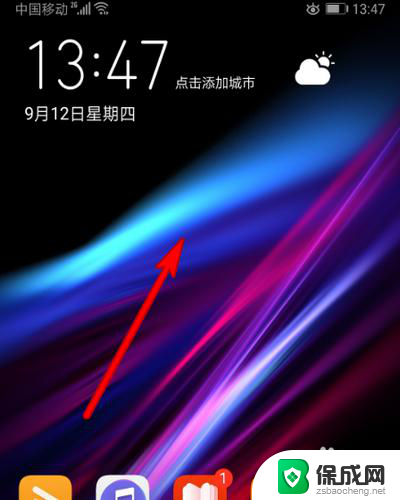
2.界面下方出现窗口小工具,点击一下。
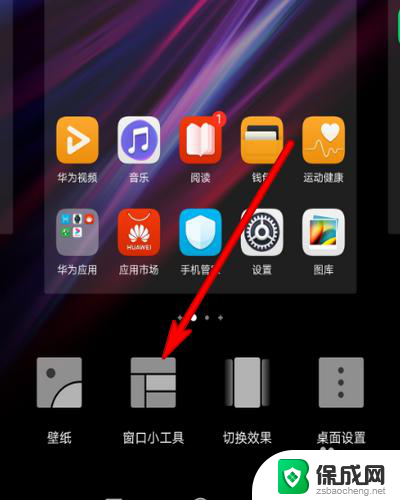
3.出现各个应用的窗口图标,选择要设置的选项点击一下。
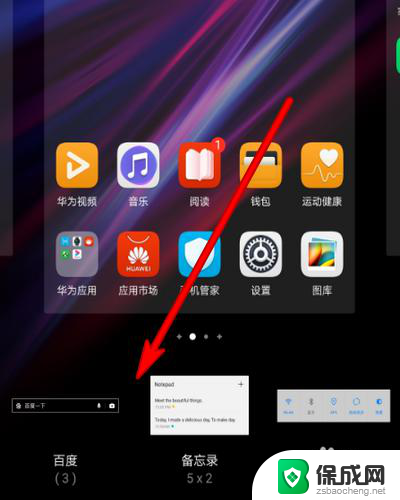
4.然后选择这个应用工具小窗口风格样式,点击就可以设置。
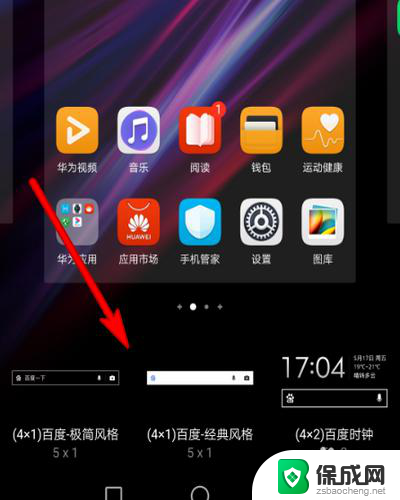
5.手机桌面会出现设置好的小窗口工具,点击屏幕退出设置模式。
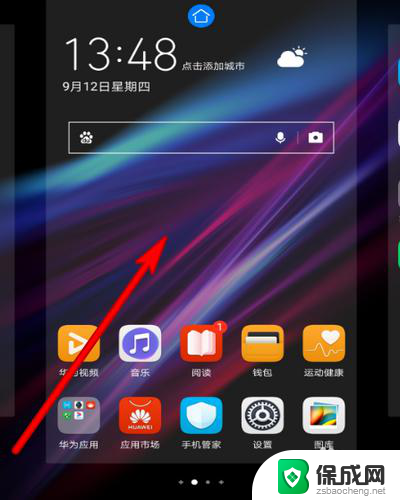
6.这样就可以在手机上使用窗口小工具了。
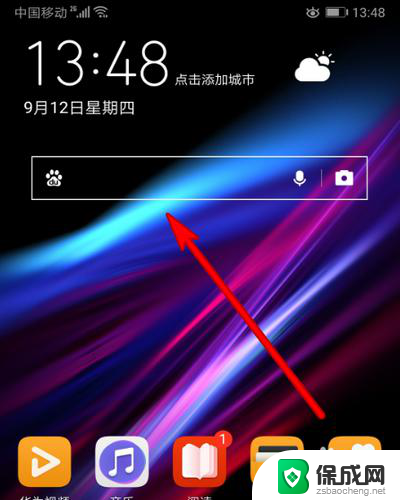
7.不需要的话长按会弹出选项,点击移除即可取消。
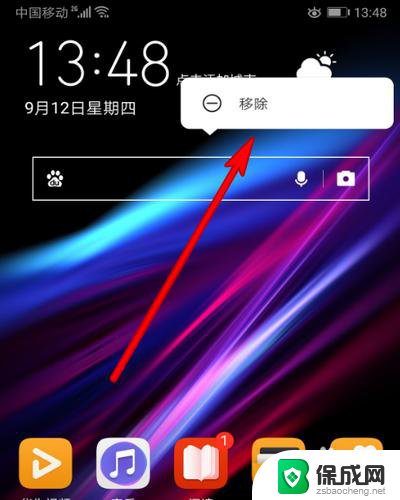
以上是华为手机桌面小窗口设置的全部内容,如果您遇到相同的问题,可以参考本文中介绍的步骤进行修复,希望本文对您有所帮助。
华为手机桌面小窗口怎么设置 华为手机窗口小工具设置方法相关教程
-
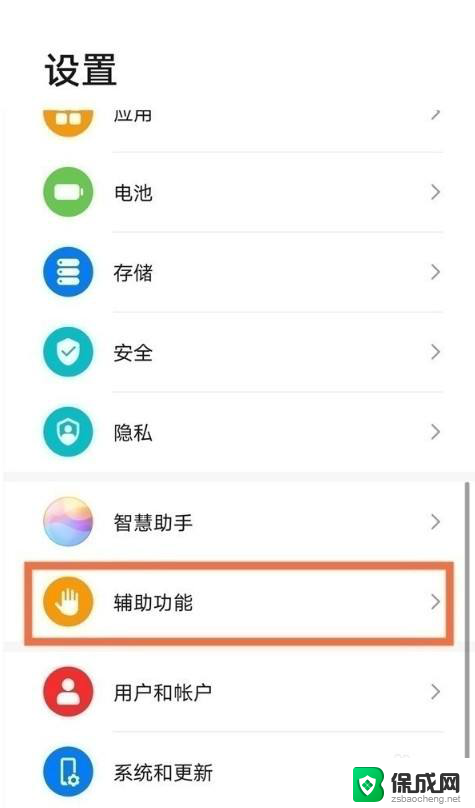 华为怎么窗口化小屏 华为手机小窗口模式启用方法
华为怎么窗口化小屏 华为手机小窗口模式启用方法2024-01-19
-
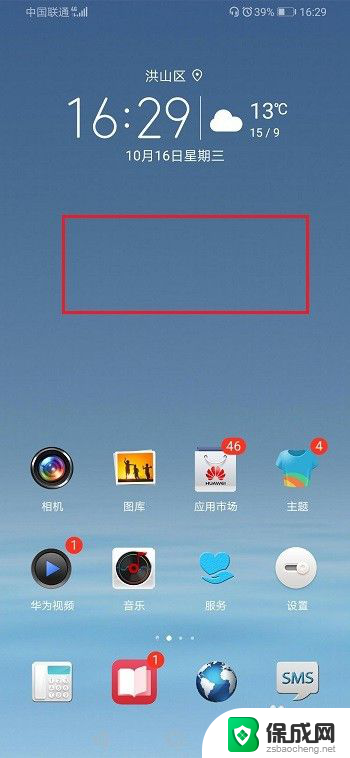 华为手机桌面时间怎么调出来 华为手机桌面时间设置方法
华为手机桌面时间怎么调出来 华为手机桌面时间设置方法2023-12-12
-
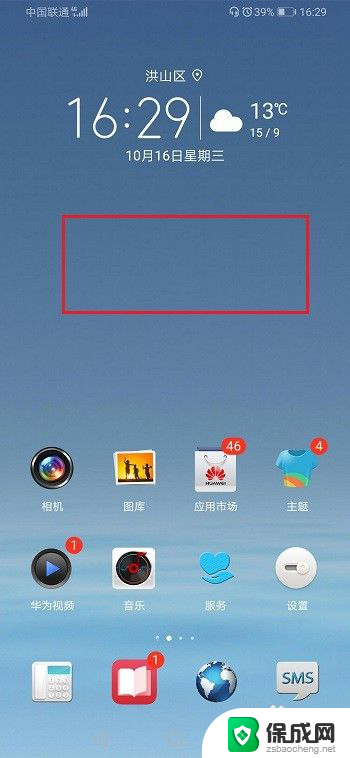 华为手机时间如何显示在桌面 华为手机桌面时间设置方法
华为手机时间如何显示在桌面 华为手机桌面时间设置方法2024-04-21
-
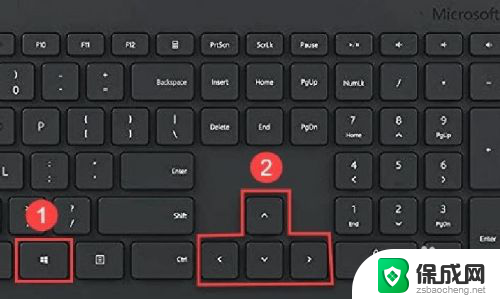 快捷小窗口怎么设置 快捷键如何改变页面窗口大小
快捷小窗口怎么设置 快捷键如何改变页面窗口大小2024-05-06
-
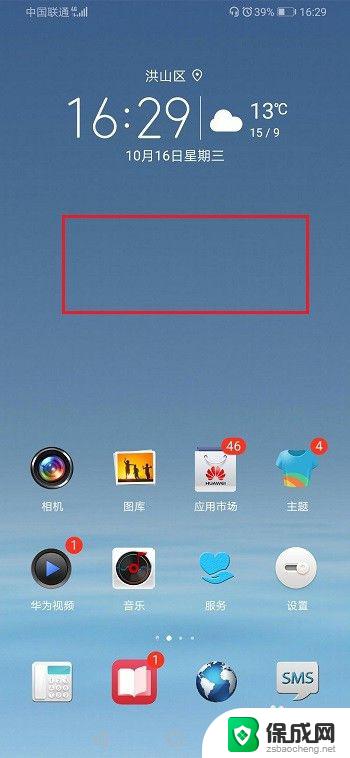 华为手机怎么调桌面时间 华为手机如何设置桌面时间显示
华为手机怎么调桌面时间 华为手机如何设置桌面时间显示2023-09-10
-
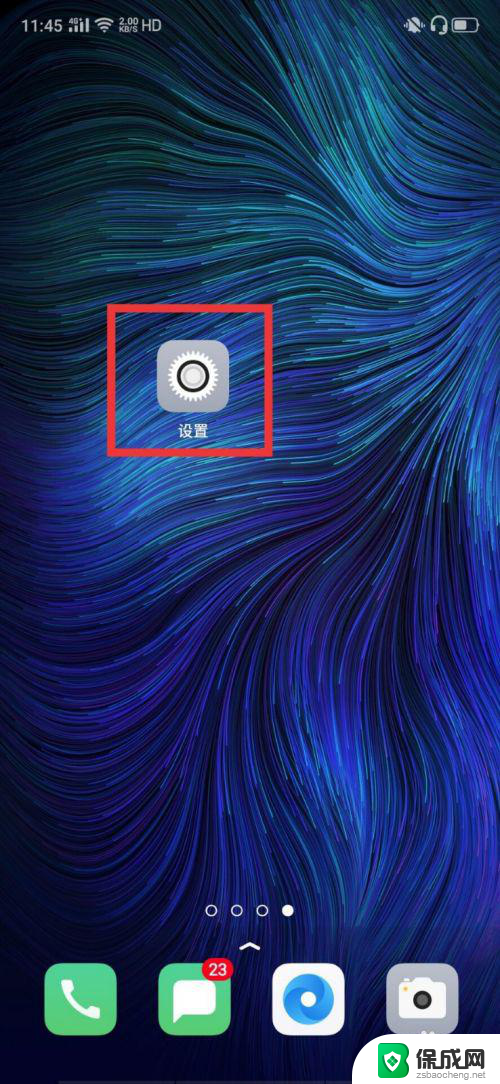 微信消息小窗口怎么设置 微信小窗口怎么设置
微信消息小窗口怎么设置 微信小窗口怎么设置2024-08-11
电脑教程推荐
- 1 win笔记本电脑连接不上任何网络 笔记本电脑无线网连接失败怎么修复
- 2 windows桌面布局改变 电脑桌面分辨率调整偏移
- 3 windows怎么点一下就打开软件 怎么用键盘启动软件
- 4 如何查看windows ip 笔记本怎么查自己的ip地址
- 5 windows电脑开不了机黑屏 电脑黑屏开不了机怎么解决
- 6 windows批量重命名文件规则 电脑如何批量重命名多个文件
- 7 机械师笔记本bios设置中文 BIOS中文显示设置教程
- 8 联想电脑蓝牙鼠标怎么连接电脑 联想无线鼠标连接电脑步骤
- 9 win 10 桌面消失 电脑桌面空白怎么办
- 10 tws1经典版耳机如何重新配对 tws1耳机无法重新配对